关闭VSCode 自动更新
-
- 一、设置VSCode
-
- [1. 进入settings界面](#1. 进入settings界面)
- [2. 在搜索框中搜索update 关键词](#2. 在搜索框中搜索update 关键词)
- [3. 关闭扩展自动检查更新](#3. 关闭扩展自动检查更新)
- [4. 关闭VSCode 自身自动更新](#4. 关闭VSCode 自身自动更新)
- 二、关闭操作系统任务计划
-
- [1. 打开任务计划](#1. 打开任务计划)
- [2. 禁用windows下包含vscode字样的任务计划](#2. 禁用windows下包含vscode字样的任务计划)
- 三、查看当前VSCode版本
- 四、附录
注意:如果自动更新会导致软件不可用,在下载完安装包后可以及时断网。否则可能还没禁用自动更新,后台就已经下载更新了。
一、设置VSCode
1. 进入settings界面
方式一: 通过 ctrl + , 这个快捷键组合进入,如下图:

方式二:通过菜单点击的方式进入,文件 -> 首选项 -> 设置

2. 在搜索框中搜索update 关键词
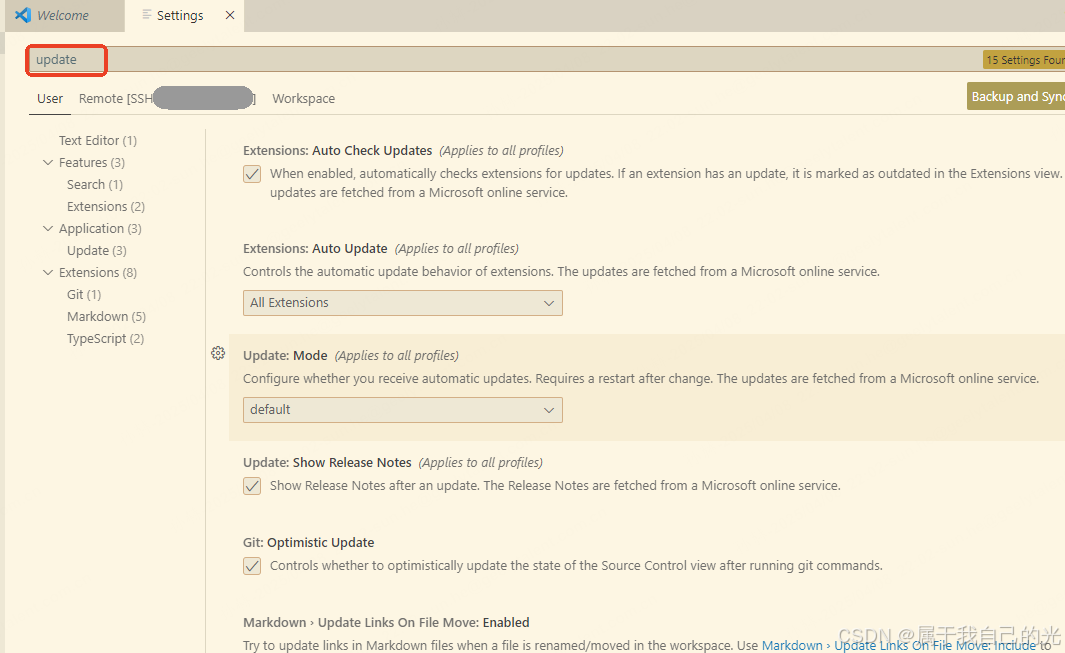
3. 关闭扩展自动检查更新

4. 关闭VSCode 自身自动更新


二、关闭操作系统任务计划
1. 打开任务计划
操作如下图:
进入计算机管理界面

找到任务计划程序

2. 禁用windows下包含vscode字样的任务计划
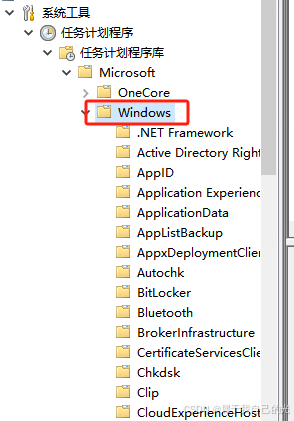
三、查看当前VSCode版本


四、附录
- vscode下载地址: https://code.visualstudio.com/
- 其他方案:看过一篇博客,里面提到配置防火墙,禁止访问vscode的域名